Yaz indirimi!
Yayınlanan: 2023-07-30Bir sabah uyandığınızda web sitenizin teknik bir arıza, kötü niyetli saldırı veya sunucu arızası nedeniyle iz bırakmadan kaybolduğunu düşünün. Gelir ve trafik kaybından itibarın zedelenmesine ve kızgın ziyaretçilere kadar uzanan sonuçlar felaketle sonuçlanabilir.
Neyse ki, bu potansiyel kabus için basit ama son derece değerli bir çözüm var: WordPress sitenizin düzenli olarak yedeklenmesi. Kapsamlı bir yedekleme stratejisi, yalnızca dijital yatırımınızı korumakla kalmaz, aynı zamanda web sitenizin bütünlüğünün emin ellerde olduğunu bilerek geceleri rahat bir şekilde dinlenmenizi sağlar.
Bu yazıda, WordPress sitenizi yedeklemenin önemini tartışacağız ve kusursuz yedekleme rutinleri oluşturmak için adım adım bir süreçte size rehberlik edeceğiz. Bu makale, WordPress sitelerini manuel olarak ve bir eklenti kullanarak yedeklemenin iki yolunu içerir. Ayrıntılara geçelim.
WordPress sitenizin yedeğini neden tutmalısınız?
Web sitenizin ihtiyaçlarına uygun bir yedekleme stratejisi uygulamak çok önemlidir. WordPress sitenizin güvenliğini sağlamak için düzenli olarak planlanmış yedeklemeler, tercihen site dışında (farklı bir sunucuda veya bulut depolamada) depolanan ve otomatik yedekleme çözümleri önerilir. Yedeklemeleri korumanın çok önemli olmasının temel nedenlerinden bazıları şunlardır:
- Veri kaybına karşı koruma: Web siteleri, bilgisayar korsanlığı girişimleri, kötü amaçlı yazılım bulaşmaları, kazara silmeler ve sunucu arızaları dahil olmak üzere çeşitli tehditlere karşı savunmasızdır. Bu olaylardan herhangi biri gerçekleşirse ve bir yedeğiniz yoksa gönderiler, sayfalar, resimler, ayarlar ve özelleştirmeler dahil tüm değerli web sitesi verilerinizi kaybetme riskiyle karşı karşıya kalırsınız.
- Kolay kurtarma: Yerinde bir yedekleme ile, herhangi bir sorun olması durumunda web sitenizi hızlı bir şekilde önceki çalışma durumuna geri yükleyebilirsiniz. Bu, özellikle bir güvenlik ihlaliyle karşılaştığınızda veya önemli bir teknik sorunla karşılaştığınızda, web sitenizin kararlı bir sürümüne geri dönebileceğiniz için yararlıdır.
- Zaman ve maliyet tasarrufu: Veri kaybı veya web sitesi sorunları olması durumunda, bir yedekten geri yüklemek genellikle siteyi yedeklemeden gidermeye ve kurtarmaya çalışmaktan daha hızlı ve daha uygun maliyetlidir.
- WordPress güncellemeleri ve eklenti çakışmaları: WordPress, temel yazılımı, temaları ve eklentileri için düzenli olarak güncellemeler yayınlar. Bazen, bu güncellemeler çakışmalara neden olabilir ve beklenmeyen hatalara ve hatta bozuk bir web sitesine yol açabilir. Bir yedeğiniz varsa, bir şeyler ters giderse yedeğe geri dönebileceğinizi bilerek sitenizi güvenle güncelleyebilirsiniz.
- Yeni bir sunucuya veya etki alanına geçiş: WordPress sitenizi farklı bir barındırma sağlayıcısına taşımayı veya alan adını değiştirmeyi planlıyorsanız, bir yedeğe sahip olmak geçiş sürecini çok daha sorunsuz hale getirir. Siteyi sıfırdan yeniden oluşturma gereksinimini ortadan kaldırarak yedeği yeni sunucuya veya etki alanına geri yükleyebilirsiniz.
- Güvenlik duygusu: Bir web sitesi yedeğiniz olduğunu bilmek gönül rahatlığı sağlar. Bir web sitesini çalıştırmak pek çok risk içerir ve yedek şeklinde bir güvenlik ağına sahip olmak, neredeyse tüm felaket durumlarından kurtulabilmenizi sağlar.
- Geliştirme ve test etme: Yedeklemeler, yeni web sitesi özelliklerini, temalarını veya eklentilerini denemek isteyen geliştiriciler ve tasarımcılar için değerlidir. Önemli değişiklikler yapmadan önce bir yedek oluşturabilirler ve işler planlandığı gibi gitmezse kolayca geri dönebilirler.
WordPress sitesi nasıl yedeklenir
Veri kaybı, güvenlik sorunları veya herhangi bir öngörülemeyen sorun durumunda web sitenizi geri yükleyebilmeniz için WordPress sitenizi yedeklemek çok önemlidir. Bir WordPress sitesini yedeklemenin birçok yolu vardır ve size bazı popüler yöntemler sunacağım:
- Bir WordPress yedekleme eklentisi kullanın.
- WordPress'i cPanel aracılığıyla manuel olarak yedekleyin.
- Barındırma Sağlayıcı Araçları ile WordPress sitesinin bir yedeğini oluşturun.
Lütfen yedekleme işleminin, barındırma ortamınıza ve seçtiğiniz yedekleme yöntemine bağlı olarak biraz değişebileceğini unutmayın. Yedekleme eklentiniz veya barındırma sağlayıcınız tarafından sağlanan özel talimatları izlemeniz çok önemlidir. Canlı sitenizde herhangi bir değişiklik yapmadan önce gerekli verileri içerdiklerinden emin olmak için her zaman yedekleme dosyalarınızı iki kez kontrol edin.
Yöntem-1: WordPress yedekleme eklentisi nasıl kullanılır?
WordPress sitenizi yedeklemenin en basit yolu, bir WordPress yedekleme eklentisi kullanmaktır. WordPress sitenizi bir eklenti ile yedeklemek, web sitenizin verilerinin, dosyalarının ve veritabanının bir kopyasına sahip olduğunuzdan emin olmanın basit ve etkili bir yoludur. Herhangi bir öngörülemeyen sorun veya veri kaybı durumunda web sitenizi geri yüklemek için kullanabileceğiniz. Burada, bir eklenti kullanarak bir WordPress sitesini nasıl yedekleyeceğinizi adım adım göstereceğiz.
WordPress için hem ücretsiz hem de premium olmak üzere birçok yedekleme eklentisi vardır. Özellikleri karşılaştırabilir ve web sitenize uygun bir WordPress yedekleme eklentisi bulabilirsiniz.
Bununla birlikte, bu kılavuz için, yaygın olarak kullanıldığı ve temel özelliklere sahip ücretsiz bir sürüm sunduğu için UpdraftPlus'ı örnek olarak kullanacağız.
1. Adım: Eklentiyi kurun
İlk adım, UpdraftPlus WordPress Yedekleme Eklentisini kurmaktır. Bunun için,
- WordPress kontrol panelinizden Eklentiler > Yeni Ekle'ye gidin.
- Dizinden UpdraftPlus'ı bulun.
- Eklentiyi yükleyin ve etkinleştirin.
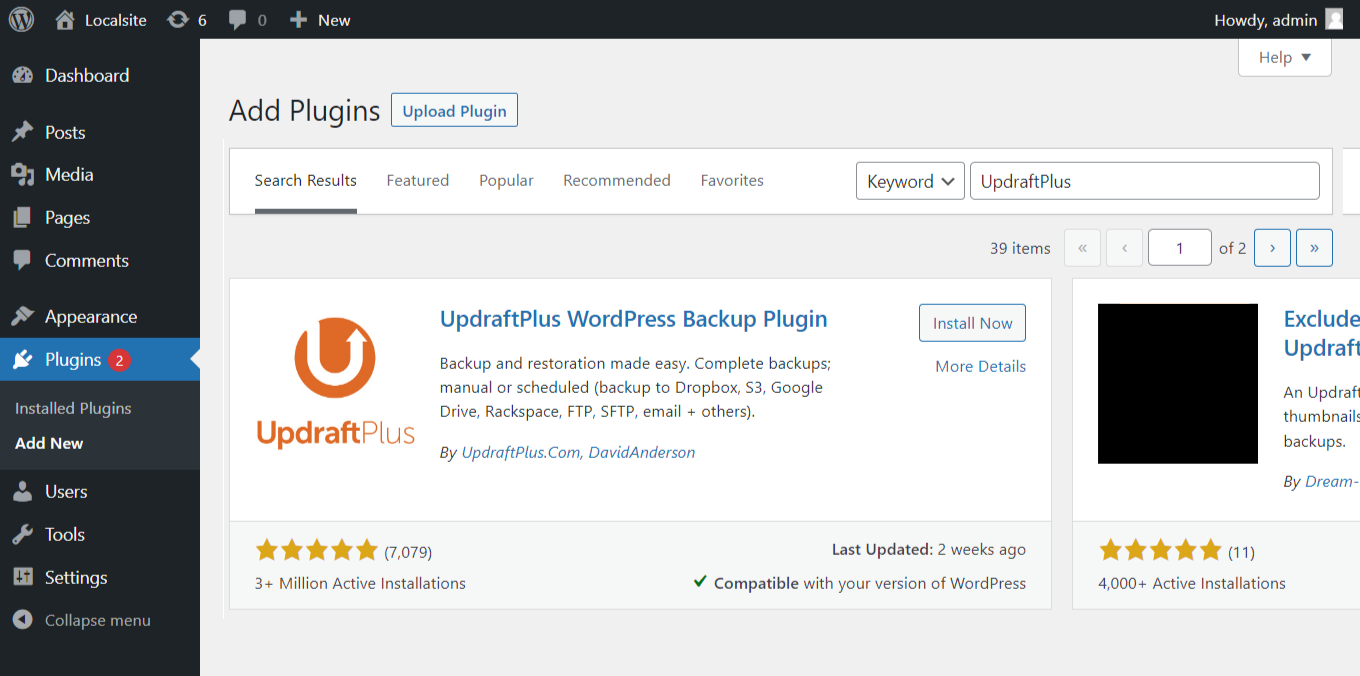
Kurulum ve aktivasyon tamamlandıktan sonra bir sonraki adıma geçin.
2. Adım: UpdraftPlus'ı yapılandırın
Etkinleştirildiğinde, UpdraftPlus eklentisini WordPress panonuzda listelenmiş olarak bulacaksınız. UpdraftPlus altında “Ayarlar” üzerine tıklayın.
Ayarlar bölümünde, ne sıklıkta yedekleme oluşturmak istediğinizi (örn. günlük, haftalık, aylık) ve yedeklemeleri nerede depolamak istediğinizi seçebilirsiniz. UpdraftPlus, yedekleri aşağıdakiler gibi çeşitli konumlarda saklamanıza olanak tanır:
- E-posta
- Ftp sunucusu
- UpdraftPlus Kasası (ücretli bir hizmet)
- Tercih ettiğiniz yedekleme programını ve depolama seçeneklerini seçin.
- Dropbox, Google Drive, Amazon S3 vb. gibi uzak depolama hizmetleri.
Tercih ettiğiniz yedekleme programını ve depolama seçeneklerini seçin.
3. Adım: WordPress yedeklemesini başlatın
Ayarları yapılandırdıktan sonra, ayarlarınızı kaydetmek için “Değişiklikleri Kaydet” düğmesine tıklayın. Ardından, yedekleme işlemini başlatmak için “Şimdi Yedekle” düğmesine tıklayın.

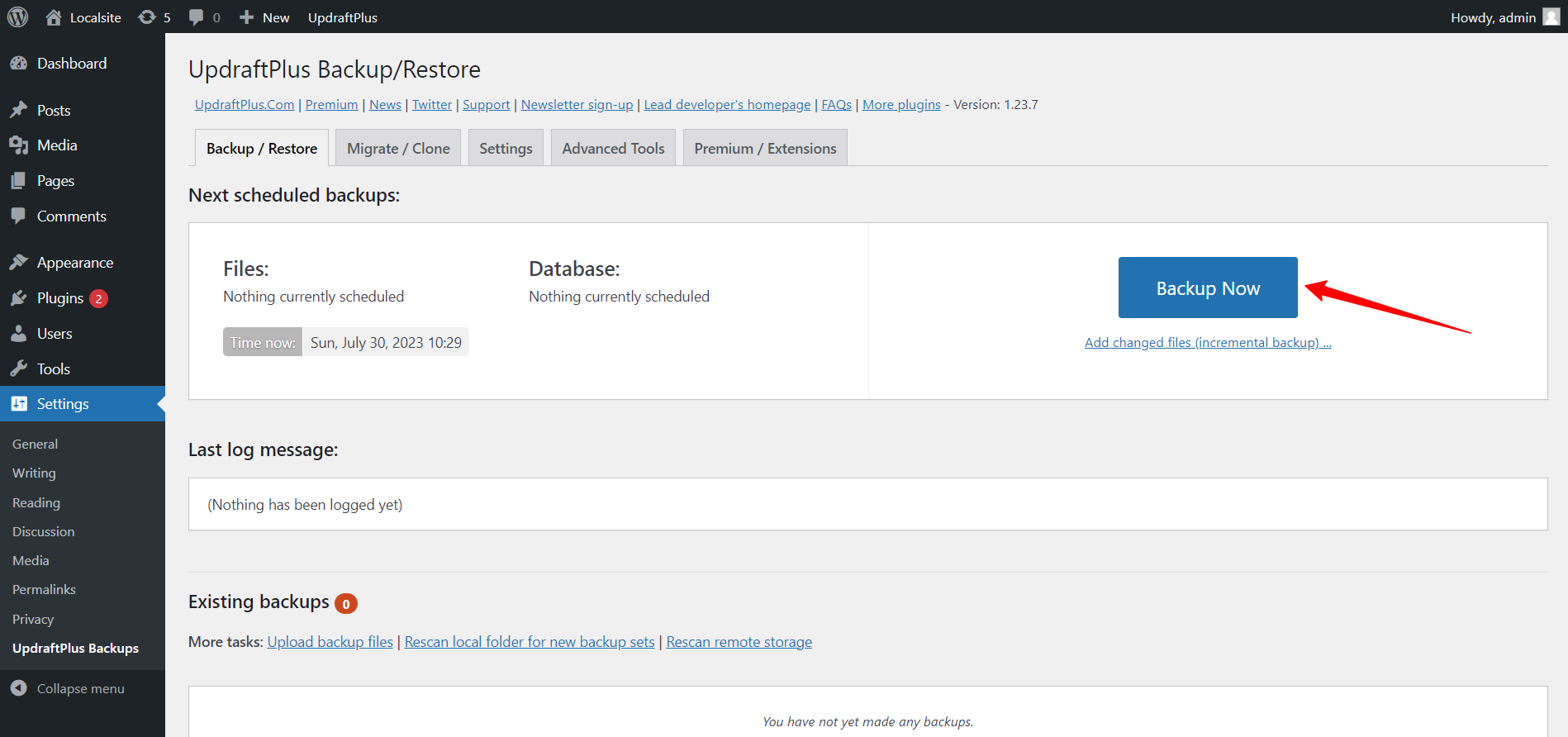
4. Adım: Yedeklemenin Tamamlanmasını Bekleyin
Eklenti şimdi WordPress sitenizin bir yedeğini oluşturacaktır. Süre sitenizin boyutuna ve sunucunuzun performansına bağlıdır. Bu süreçte sitenizde önemli değişiklikler yapmaktan kaçınmak en iyisidir.
Artık WordPress yedeğiniz hazır. Sitenizi bir yedekten geri yüklemek için yedekleme / Geri Yükleme sekmesine gidin ve kullanmak istediğiniz yedekleme tarihinin yanındaki Geri Yükle düğmesine tıklayın. Hangi bileşenlerin geri yükleneceğini seçebileceğiniz başka bir açılır pencere göreceksiniz.
Geri Yükle'ye tıklayın ve işlemin bitmesini bekleyin. Yedeklemenizin geri yüklendiğini belirten bir mesaj göreceksiniz.
Eklenti olmadan WordPress sitesi nasıl yedeklenir
WordPress sitenizi yedeklemek için bir eklenti kullanmak istemiyorsanız, birkaç seçeneğiniz vardır. Yerleşik yedekleme araçlarını barındırma sağlayıcılarından kullanabilir veya site dosyalarınızı ve veritabanınızı cPanel web sitesinden manuel olarak yedekleyebilirsiniz.
Web barındırma araçları açısından, farklı barındırma hizmetleri farklı yaklaşımlar ve araçlar sağlar. Bu nedenle, araçlarını kullanarak WordPress sitelerinin yedeğini almak için barındırma sağlayıcınızın kaynaklarını kontrol etmek en iyisidir.
Şimdi, WordPress web sitenizi sorunsuz bir şekilde manuel olarak yedekleme yöntemini göstereceğiz.
Yöntem-2: WordPress sitesini cPanel'den manuel olarak yedekleme
WordPress sitenizi cPanel'den manuel olarak yedeklemek için şu adım adım talimatları izleyin:
Adım 1: cPanel'de oturum açın ve “Dosya Yöneticisini” Bulun
Hosting hizmetinizin cPanel giriş sayfasına gidin ve giriş yapmak için kullanıcı adınızı ve şifrenizi girin. Giriş yaptıktan sonra cPanel'de çeşitli bölümler görmelisiniz. "Dosyalar" bölümünü bulun ve " Dosya Yöneticisi "ni tıklayın.
2. Adım: WordPress kurulum klasörünüze gidin
Dosya Yöneticisi'nde, dizinlerin ve dosyaların bir listesini göreceksiniz. WordPress kurulumunuzun bulunduğu kök dizine gidin. Bu genellikle " public_html " klasörü veya içindeki bir alt dizindir.
3. Adım: Tüm WordPress dosya ve klasörlerini seçin
WordPress kurulum dizinine girdikten sonra, tüm dosya ve klasörleri seçin. Dosya listesinin üst kısmındaki " Ad " sütununun yanındaki onay kutusunu tıklayarak bunu yapabilirsiniz. Bu, geçerli dizindeki tüm dosya ve klasörleri seçecektir.
4. Adım: Bir yedekleme klasörü oluşturun ve seçili dosyaları taşıyın
Yedeklerinizi saklamak için ayrı bir klasör oluşturmak iyi bir fikirdir. Bunu yapmak için üst menüdeki " Yeni Klasör " düğmesine tıklayın ve klasöre bir ad verin (örneğin, "yedekleme").
Önceki adımda bir yedekleme klasörü oluşturduysanız, üst menüdeki “Taşı” düğmesine tıklayın ve ardından az önce oluşturduğunuz yedekleme klasörünü seçin. Bu adım isteğe bağlıdır, ancak yedeklemelerinizi düzenli tutmanıza yardımcı olur.
Adım 5: Dosyaları sıkıştırın ve yedeği indirin
Tüm WordPress dosya ve klasörlerini tekrar seçin ve ardından üst menüdeki “Sıkıştır” düğmesine tıklayın . Tercih ettiğiniz sıkıştırma formatını (örn. zip) seçin ve Dosya Yöneticisi, WordPress dosyalarınızı içeren sıkıştırılmış bir dosya oluşturacaktır.
Sıkıştırma işlemi tamamlandıktan sonra, WordPress dosyalarınızla aynı dizinde yeni bir sıkıştırılmış dosya görmelisiniz. Üzerine sağ tıklayın ve ardından yedeği yerel bilgisayarınıza kaydetmek için “İndir” seçeneğine tıklayın .
6. Adım: WordPress veritabanını dışa aktarın
Önceki adımlarda oluşturulan dosya yedeği, WordPress sitenizin dosyalarını içerir. WordPress siteniz bir veritabanı kullanıyorsa (genellikle böyledir), veritabanını ayrıca dışa aktarmanız gerekir. Bunu yapmak için, cPanel ana sayfasına geri dönün ve "Veritabanları" bölümünün altında "phpMyAdmin"i arayın . phpMyAdmin'e erişin ve WordPress sitenizin veritabanını seçin. " Dışa Aktar " sekmesine tıklayın, dışa aktarma yöntemini seçin (genellikle "Hızlı" veya "Özel") ve ardından SQL veritabanı dosyasını indirmek için "Git"e tıklayın.
Son olarak, artık WordPress sitenizi cPanel'den manuel olarak yedekleyebileceksiniz. Gerektiğinde sitenizi kolayca geri yükleyebilmeniz için yedekleme dosyalarını yerel bilgisayarınızda veya bulut depolama alanında güvenli bir yerde saklamayı unutmayın.
WordPress sitesi ne zaman yedeklenmeli?
Beklenmedik sorunlar veya felaketler durumunda web sitenizin verilerinin ve dosyalarının güncel bir kopyasına sahip olduğunuzdan emin olmak için WordPress sitenizi düzenli olarak yedeklemek çok önemlidir. Yedekleme sıklığı, web sitesi içeriğinizin ne sıklıkta güncellendiğine ve sitenizin verilerinin sizin için ne kadar kritik olduğuna bağlıdır. WordPress sitenizi ne zaman yedeklemeniz gerektiğine ilişkin bazı genel yönergeler şunlardır:
- Büyük Güncellemeler veya Değişikliklerden Önce
- Yeni Eklentileri veya Temaları Kurmadan Önce
- Önemli İçerik Değişiklikleri Yapmadan Önce
- Bakım veya Güvenlik Taramalarını Çalıştırmadan Önce
- Barındırma Sağlayıcıları Taşımadan veya Değiştirmeden Önce
Ayrıca, günlük, haftalık veya aylık yedeklemeler yapmayı da düşünebilirsiniz. Sıklık, yeni içerik yayınlama veya mevcut içeriği güncelleme sıklığınıza bağlıdır. Web siteniz yüksek trafik alıyorsa veya sık sık içerik güncellemeleri alıyorsa, daha sık yedekleme yapmayı düşünün.

sonuçlandırmak
Sonuç olarak, WordPress sitenizi yedeklemek, sıkı çalışmanızı ve verilerinizi korumak anlamına gelir. Güvenilir bir yedekleme stratejisi, bir güvenlik duygusu sağlayarak web sitenizin verilerinin, içeriğinin ve yapılandırmalarının öngörülemeyen felaketlere, siber saldırılara veya kazara yapılan hatalara karşı korunmasını sağlar.
Bu kılavuz boyunca, WordPress sitelerinin nasıl yedekleneceğini farklı şekillerde açıkladık. CPanel kullanarak ve bir WordPress yedekleme eklentisi kullanarak manuel yedekleme dahil olmak üzere her iki yolu da açıkladık. Her yaklaşım kendi avantajlarını sunar ve farklı kullanıcı tercihlerine hitap eder.
İster yeni başlayan ister deneyimli bir WordPress kullanıcısı olun, bir yedekleme stratejisi uygulamak için zaman ayırmak, web sitenizin güvenliğini artırmak ve dijital varlıklarınızı korumak için yapabileceğiniz en iyi yatırımlardan biridir!
